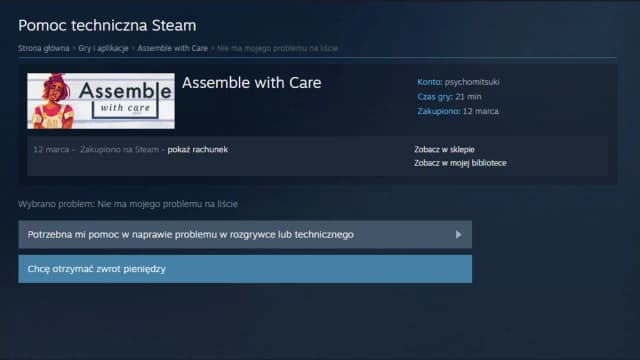- Logowanie na konto Steam jest pierwszym krokiem do dodania gry.
- W sklepie Steam można wyszukiwać gry według różnych kategorii i filtrów.
- Zakup gier można zrealizować za pomocą różnych metod płatności, takich jak karty kredytowe czy PayPal.
- Promocje i zniżki dostępne w sklepie Steam mogą pomóc zaoszczędzić pieniądze.
- Można dodać nie-Steamowe gry do biblioteki, co pozwala na łatwiejszy dostęp do wszystkich gier w jednym miejscu.
- W przypadku problemów, Steam oferuje pomoc techniczną oraz wsparcie społeczności.
Jak dodać grę na Steam i cieszyć się rozgrywką bez problemów
Aby dodać grę na Steam, pierwszym krokiem jest zalogowanie się na swoje konto. Otwórz klienta Steam na swoim komputerze i wprowadź swoje dane logowania. Upewnij się, że korzystasz z poprawnego adresu e-mail i hasła, aby uniknąć problemów z dostępem. Po zalogowaniu się, będziesz mógł w pełni korzystać z platformy Steam i jej funkcji.
Następnie, po zalogowaniu, możesz z łatwością nawigować po interfejsie klienta Steam. Zobaczysz różne sekcje, takie jak sklep, biblioteka i społeczność. Każda z tych sekcji ma swoje unikalne funkcje, które ułatwiają dodawanie i zarządzanie grami. Warto zapoznać się z tymi opcjami, aby w pełni wykorzystać możliwości, jakie oferuje Steam.
Jak zalogować się na swoje konto Steam i rozpocząć proces
Aby zacząć, otwórz klienta Steam i kliknij przycisk "Zaloguj się". Wprowadź swój adres e-mail oraz hasło. Jeśli zapomniałeś hasła, skorzystaj z opcji "Nie pamiętam hasła", aby otrzymać instrukcje resetowania. Po pomyślnym zalogowaniu się, będziesz mógł przeglądać gry i inne funkcje dostępne na platformie.
Jak skutecznie wyszukiwać gry w sklepie Steam dla łatwego dostępu
W sklepie Steam możesz łatwo wyszukiwać gry, korzystając z paska wyszukiwania na górze ekranu. Wpisz nazwę gry lub jej gatunek, a wyniki pojawią się w czasie rzeczywistym. Możesz także używać filtrów, aby zawęzić wyniki, na przykład według ceny, oceny lub daty wydania. Dzięki temu znajdziesz interesujące Cię tytuły szybciej i łatwiej.
- Gry akcji: popularne tytuły, takie jak "Counter-Strike: Global Offensive" i "Doom Eternal".
- Gry RPG: w tym "The Witcher 3: Wild Hunt" oraz "Dark Souls III".
- Gry strategiczne: m.in. "Civilization VI" i "Total War: Three Kingdoms".
Jak kupić grę na Steam i uniknąć niepotrzebnych wydatków
Zakup gry na Steam jest prostym procesem, który pozwala na szybkie dodanie tytułów do Twojej biblioteki. Po znalezieniu interesującej gry w sklepie, wystarczy kliknąć przycisk "Dodaj do koszyka". Następnie przejdź do koszyka, aby potwierdzić zakup. Pamiętaj, aby sprawdzić, czy gra jest dostępna w promocji, co pozwoli Ci zaoszczędzić pieniądze.
Warto również zwrócić uwagę na opcje płatności, które oferuje Steam. Możesz wybierać spośród różnych metod, co ułatwia dokonanie zakupu. Po zakończeniu transakcji, gra automatycznie zostanie dodana do Twojej biblioteki, a Ty będziesz mógł ją pobrać i zainstalować na swoim komputerze.
Jakie metody płatności można wykorzystać przy zakupie gier
Steam oferuje szeroki wachlarz metod płatności, co sprawia, że zakupy są wygodne i elastyczne. Możesz korzystać z kart kredytowych, takich jak Visa, MasterCard i American Express. Dodatkowo, dostępne są również płatności przez PayPal, co jest popularnym wyborem wśród wielu użytkowników. Inną opcją jest wykorzystanie Steam Wallet, czyli wirtualnego portfela, do którego można doładować środki.| Metoda płatności | Transakcje | Czas realizacji |
| Karta kredytowa | Natychmiastowe | Natychmiast |
| PayPal | Natychmiastowe | Natychmiast |
| Steam Wallet | Natychmiastowe | Natychmiast |
Jak sprawdzić promocje i zniżki, aby zaoszczędzić na grach
Steam regularnie oferuje promocje i zniżki, które umożliwiają zakup gier w atrakcyjnych cenach. Aby znaleźć najlepsze oferty, warto odwiedzać sekcję "Oferty" w sklepie Steam, gdzie prezentowane są aktualne zniżki na różne tytuły. Możesz również skorzystać z opcji filtrowania, aby wyświetlić tylko te gry, które są objęte promocją.
Innym sposobem na zaoszczędzenie jest ustawienie powiadomień o zniżkach. Steam pozwala na dodanie gier do listy życzeń, a gdy cena spadnie, otrzymasz powiadomienie. To skuteczny sposób, aby nie przegapić okazji na zakup ulubionych tytułów w niższej cenie.
Czytaj więcej: Ile kosztuje Forza Horizon 5 na Steam? Sprawdź aktualną cenę i więcej!
Jak dodać grę spoza Steam do swojej biblioteki i korzystać z niej
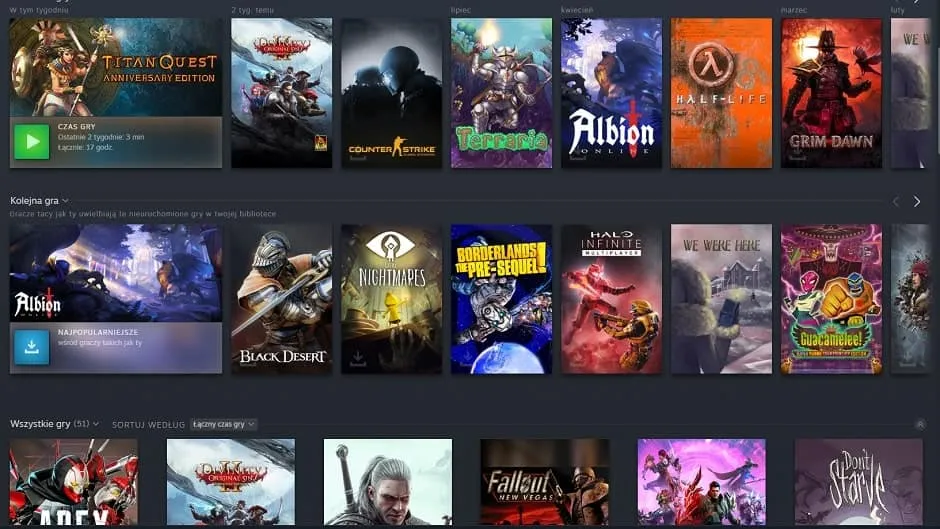
Aby dodać grę spoza Steam do swojej biblioteki, najpierw uruchom klienta Steam na swoim komputerze. Następnie przejdź do zakładki "Biblioteka" i kliknij na przycisk "Dodaj grę". Z rozwijanego menu wybierz opcję "Dodaj nie-Steamową grę". To pozwoli Ci na dodanie gier, które nie zostały zakupione przez platformę Steam, ale które chcesz mieć w jednym miejscu.
Po wybraniu opcji, Steam wyświetli listę zainstalowanych programów. Możesz zaznaczyć gry, które chcesz dodać, a następnie kliknąć "Dodaj wybrane programy". Po dodaniu, gra pojawi się w Twojej bibliotece Steam, co ułatwi jej uruchamianie i zarządzanie nią.
Jak dodać nie-Steamowe gry do biblioteki Steam w kilku krokach
Aby dodać nie-Steamowe gry do biblioteki, uruchom klienta Steam i zaloguj się na swoje konto. Następnie kliknij na "Dodaj grę" w lewym dolnym rogu klienta, a potem wybierz "Dodaj nie-Steamową grę". W oknie, które się pojawi, znajdziesz listę wszystkich zainstalowanych na komputerze programów. Wybierz grę, którą chcesz dodać, a następnie kliknij "Dodaj wybrane programy". Teraz gra będzie dostępna w Twojej bibliotece Steam.
- Upewnij się, że gra jest zainstalowana na Twoim komputerze przed dodaniem jej do Steam.
- Dodane gry mogą być uruchamiane bezpośrednio z klienta Steam, co ułatwia dostęp do nich.
- Możesz także dostosować opcje uruchamiania dla dodanych gier, aby poprawić ich wydajność.
Jak skonfigurować preferencje dla nie-Steamowych gier w kliencie
Konfiguracja preferencji dla nie-Steamowych gier w kliencie Steam pozwala na lepsze dostosowanie doświadczenia użytkownika. Po dodaniu gry spoza Steam do biblioteki, możesz dostosować jej ustawienia, aby poprawić wydajność i komfort grania. Wybierz grę z listy, kliknij prawym przyciskiem myszy i wybierz "Właściwości". W tym miejscu możesz skonfigurować różne opcje, takie jak parametry uruchamiania, które mogą pomóc w optymalizacji działania gry.
Dodatkowo, możesz ustawić preferencje dotyczące kontrolerów, co jest szczególnie przydatne, jeśli korzystasz z gamepada. Upewnij się, że odpowiednie ustawienia są włączone w sekcji "Ustawienia kontrolera" w kliencie Steam. Dzięki tym opcjom możesz dostosować sposób, w jaki gra reaguje na Twoje polecenia, co może znacznie poprawić komfort grania.
Jak wykorzystać Steam do organizacji gier i społeczności
Steam to nie tylko platforma do zakupu i uruchamiania gier, ale także doskonałe narzędzie do organizacji i interakcji z innymi graczami. Możesz stworzyć własną grupę na Steam, gdzie będziesz mógł zapraszać znajomych do wspólnej gry, dzielić się strategiami oraz organizować wydarzenia, takie jak turnieje czy sesje grania. Tworzenie społeczności pozwala na lepsze zaangażowanie się w ulubione tytuły oraz nawiązywanie nowych znajomości w świecie gier.
Dodatkowo, warto korzystać z funkcji Steam Workshop, która umożliwia pobieranie i instalowanie modów oraz dodatków do gier. Dzięki temu możesz personalizować swoje doświadczenie w grach, co znacząco wzbogaci Twoją rozgrywkę. Zrozumienie, jak wykorzystać te funkcje, może przynieść nową jakość i satysfakcję z grania, a także umożliwić odkrywanie gier w zupełnie nowy sposób.